C#制作、打包、签名、发布Activex全过程
一、前言
最近有这样一个需求,需要在网页上面启动客户端的软件,软件之间的通信、调用,单单依靠HTML是无法实现了,因此必须借用Activex来实现。由于本人主要擅长C#,自然本文给出了用C#实现的范例,本文的预期效果是有一定Winform基础的人可都轻松读懂本文。
文章主要介绍了以下几个部分:
1、用C#制作Activex控件,并发布为msi安装文件
2、将msi打包为cab,达到浏览器自动安装的效果
3、给cab数字签名(可选)
4、将Activex应用到网页上
二、用C#制作Activex控件,并发布为msi安装文件
1)新建window用户控件项目EasyActivex。其实VS2010并没有提供专门的Activex项目模板,所谓的Activex,只要符合com标准即可。

2)在EasyActivex项目添加IObjectSafety接口
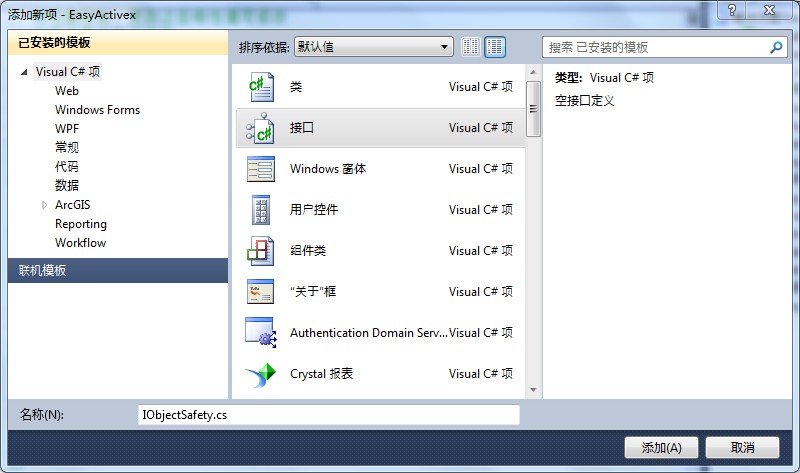
在IObjectSafety接口代码如下,值得注意的是Guid不能随便改,必须为一下代码给出的Guid:

using System; using System.Collections.Generic; using System.Text; using System.Runtime.InteropServices; namespace EasyActivex { [ComImport, GuidAttribute("CB5BDC81-93C1-11CF-8F20-00805F2CD064")] [InterfaceTypeAttribute(ComInterfaceType.InterfaceIsIUnknown)] public interface IObjectSafety { [PreserveSig] int GetInterfaceSafetyOptions(ref Guid riid, [MarshalAs(UnmanagedType.U4)] ref int pdwSupportedOptions, [MarshalAs(UnmanagedType.U4)] ref int pdwEnabledOptions); [PreserveSig()] int SetInterfaceSafetyOptions(ref Guid riid, [MarshalAs(UnmanagedType.U4)] int dwOptionSetMask, [MarshalAs(UnmanagedType.U4)] int dwEnabledOptions); } }
3)在EasyActivex项目添加EUserControl控件,在控件中实现IObjectSafety接口。
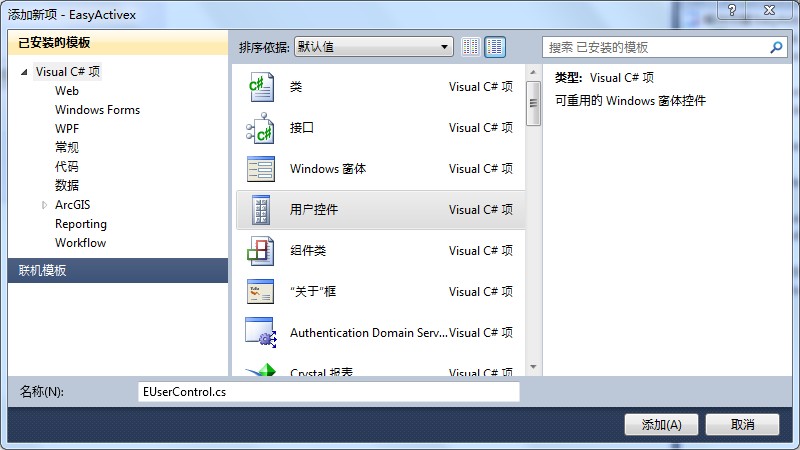
在控件上面添加按钮,命名为btnOpenNote
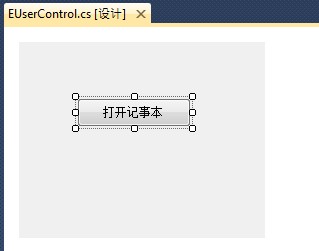
控件的后台代码必须实现IObjectSafety接口

using System; using System.Collections.Generic; using System.ComponentModel; using System.Drawing; using System.Data; using System.Text; using System.Windows.Forms; using System.Runtime.InteropServices; namespace EasyActivex { //这个Guid,网页调用的时候用到,Mark [Guid("685F0A47-944D-4145-BF4E-76A02A422B02")] //这里要实现IObjectSafety接口 public partial class EUserControl : UserControl, IObjectSafety { public EUserControl() { InitializeComponent(); } #region IObjectSafety 接口成员实现(直接拷贝即可) private const string _IID_IDispatch = "{00020400-0000-0000-C000-000000000046}"; private const string _IID_IDispatchEx = "{a6ef9860-c720-11d0-9337-00a0c90dcaa9}"; private const string _IID_IPersistStorage = "{0000010A-0000-0000-C000-000000000046}"; private const string _IID_IPersistStream = "{00000109-0000-0000-C000-000000000046}"; private const string _IID_IPersistPropertyBag = "{37D84F60-42CB-11CE-8135-00AA004BB851}"; private const int INTERFACESAFE_FOR_UNTRUSTED_CALLER = 0x00000001; private const int INTERFACESAFE_FOR_UNTRUSTED_DATA = 0x00000002; private const int S_OK = 0; private const int E_FAIL = unchecked((int)0x80004005); private const int E_NOINTERFACE = unchecked((int)0x80004002); private bool _fSafeForScripting = true; private bool _fSafeForInitializing = true; public int GetInterfaceSafetyOptions(ref Guid riid, ref int pdwSupportedOptions, ref int pdwEnabledOptions) { int Rslt = E_FAIL; string strGUID = riid.ToString("B"); pdwSupportedOptions = INTERFACESAFE_FOR_UNTRUSTED_CALLER | INTERFACESAFE_FOR_UNTRUSTED_DATA; switch (strGUID) { case _IID_IDispatch: case _IID_IDispatchEx: Rslt = S_OK; pdwEnabledOptions = 0; if (_fSafeForScripting == true) pdwEnabledOptions = INTERFACESAFE_FOR_UNTRUSTED_CALLER; break; case _IID_IPersistStorage: case _IID_IPersistStream: case _IID_IPersistPropertyBag: Rslt = S_OK; pdwEnabledOptions = 0; if (_fSafeForInitializing == true) pdwEnabledOptions = INTERFACESAFE_FOR_UNTRUSTED_DATA; break; default: Rslt = E_NOINTERFACE; break; } return Rslt; } public int SetInterfaceSafetyOptions(ref Guid riid, int dwOptionSetMask, int dwEnabledOptions) { int Rslt = E_FAIL; string strGUID = riid.ToString("B"); switch (strGUID) { case _IID_IDispatch: case _IID_IDispatchEx: if (((dwEnabledOptions & dwOptionSetMask) == INTERFACESAFE_FOR_UNTRUSTED_CALLER) && (_fSafeForScripting == true)) Rslt = S_OK; break; case _IID_IPersistStorage: case _IID_IPersistStream: case _IID_IPersistPropertyBag: if (((dwEnabledOptions & dwOptionSetMask) == INTERFACESAFE_FOR_UNTRUSTED_DATA) && (_fSafeForInitializing == true)) Rslt = S_OK; break; default: Rslt = E_NOINTERFACE; break; } return Rslt; } #endregion /// <summary> /// 打开记事本 /// </summary> /// <param name="sender"></param> /// <param name="e"></param> private void btnOpenNote_Click(object sender, EventArgs e) { System.Diagnostics.Process.Start("notepad.exe"); } } }
小提示:EUserControl代码的Guid可以用VS附带的Guid生成工具生成:

4)在EasyActivex项目AssemblyInfo.cs文件中添加代码
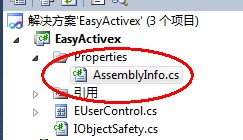
//用户添加 [assembly: AllowPartiallyTrustedCallers()]
5)设置EasyActivex项目项目属性为com互操作
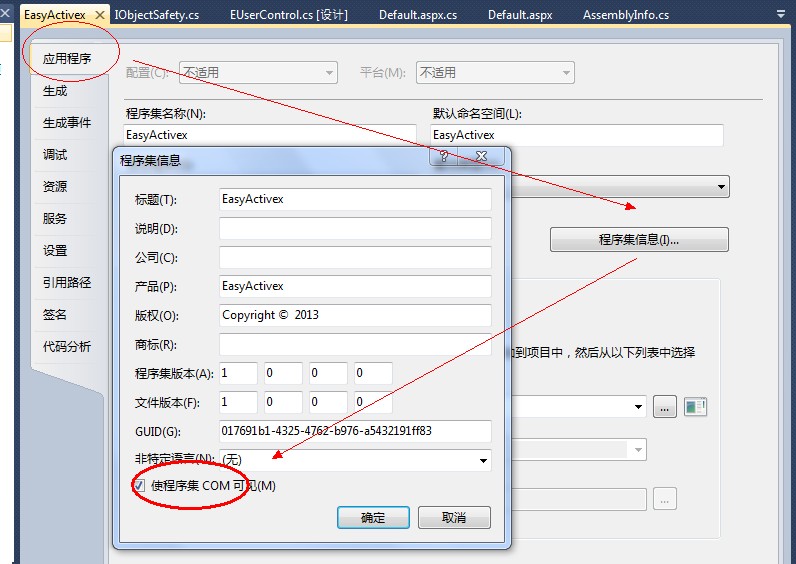
6)新建windows程序安装项目EasySetup
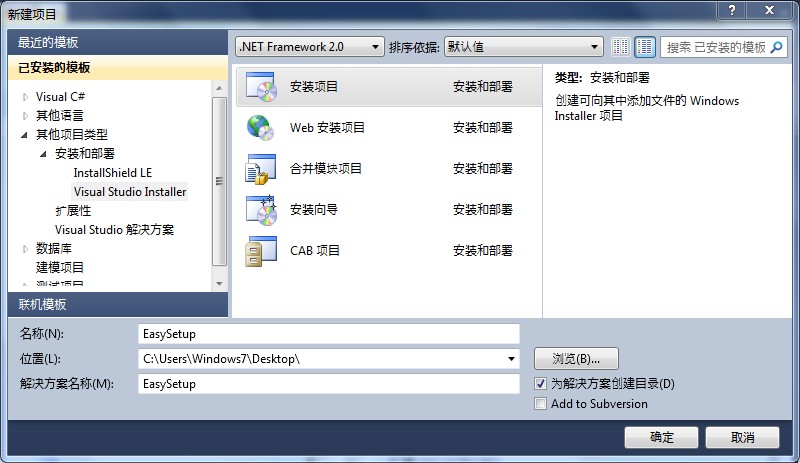
7)将EasyActivex项目生产的dll添加到EasySetup项目中。下图的EasyActivex.dll为已经添加进去了的文件。
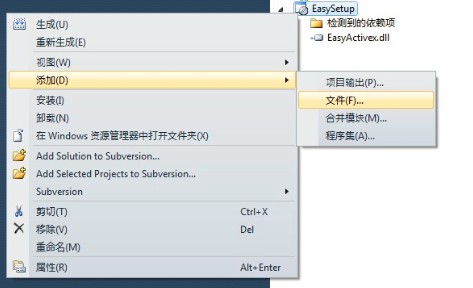
8)在EasySetup项目中,设置EasyActivex.dll文件属性为vsdraCOM。
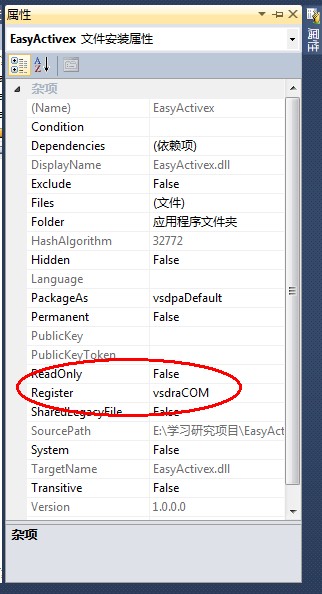
完成以上步骤,生成下即可得到msi安装文件
三、将msi安装文件打包为cab,达到在浏览器中自动安装的效果
如果只是生成了msi文件,用户安装的时候比较麻烦,像安装一般软件一样,需要用户慢慢点击下一步,慢慢安装,在本项目中采用打包成cab文件的方式,做到用户点击运行后,即可自动安装。
在这里需要准备文件有:
cabarc.exe:微软提供的cab打包工具
EasySetup.msi: 本案例中EasySetup项目生成的windows部署安装文件
install.inf : 需要跟EasySetup.msi打包在一起的文件,制作方法请见下文
build.bat: 打包的批处理命令,制作方法请见下文
1) install.inf制作。新建txt文件,加入以下内容,将文件名重新命名为install.inf即可。其中EasyZSetup.msi即是要打包的安装程序的名称。
[version] signature="$CHICAGO$" AdvancedINF=2.0 [Setup Hooks] hook1=hook1 [hook1] run=msiexec.exe /i "%EXTRACT_DIR%\EasySetup.msi" /qn
2) build.bat制作。新建txt文件,加入以下内容,将文件名重新命名build.bat即可。其中EasyActivex.cab是生成目标cab的名称;install.inf是第一步生成的文件名,而EasySetup.msi是需要打包的安装程序名;第二条ping命令仅仅是让批处理不要那么快退出,起到更利于观察生成结果的作用。
"cabarc.exe" -s 6144 n EasyActivex.cab install.inf EasySetup.msi ping -n 20 127.0.0.1 >nul
把以上四个文件复制到同一个文件夹中,双击build.bat批处理命令即可生成cab文件

双击bat后的运行结果如下,其中EasyActivex.cab即是生成的目标cab文件。
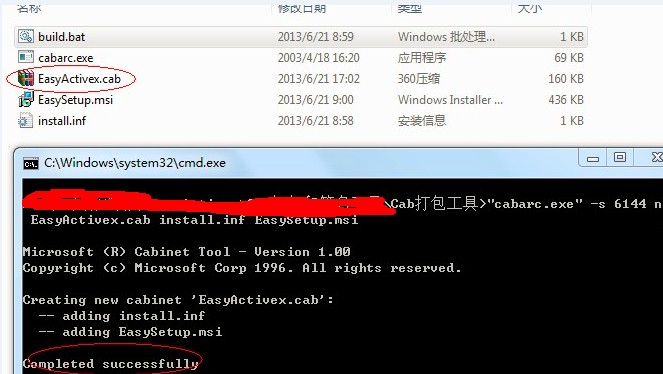
三、给cab数字签名(可选)
由于处于安全问题考虑,IE浏览器设置默认是禁用未签名的Activex控件的,不过想想也知道,假如打开个未知网页,“网页”就能随便调用计算机本地的东西是多么恐怖的事情,因此,浏览器运行的Activex必须是签名了的,也符合常理。
如果不怕用户麻烦,不采用cab签名的方式的话,也可以通过设置浏览器安全性来运行Activex。设置方法:打开浏览器--浏览器Internet选项--安全选项卡--自定义级别按钮-下载未签名的Activex控件设置为提示,保存即可。等安装完毕后,可以将“下载未签名的Activex控件”设置回禁用。
以下为给cab签名的方法,具体方法,数字认证网上面已经介绍得很详细:
1)申请、安装证书。上中国数字认证网(http://www.ca365.com/)申请一个免费数字证书(试用期为1年,如果企业用的话需要购买)。
操作方法:http://www.ca365.com/forward.do?pageurl=/ca/yhsc/4.jsp ,值得注意的是证书用途必须选择代码签名证书。
申请成功后的证书,由于是不带密钥的,因此下载完毕后只能够在申请证书的机器上安装、使用(签名文件),如果需要在其他机器上使用的话需要将密钥导出,操作方法为: http://www.ca365.com/forward.do?pageurl=/ca/yhsc/5.jsp 。
四、在解决方案中添加EasyWeb项目
终于到了最后一步,发布鸟。在解决方案中添加EasyWeb项目
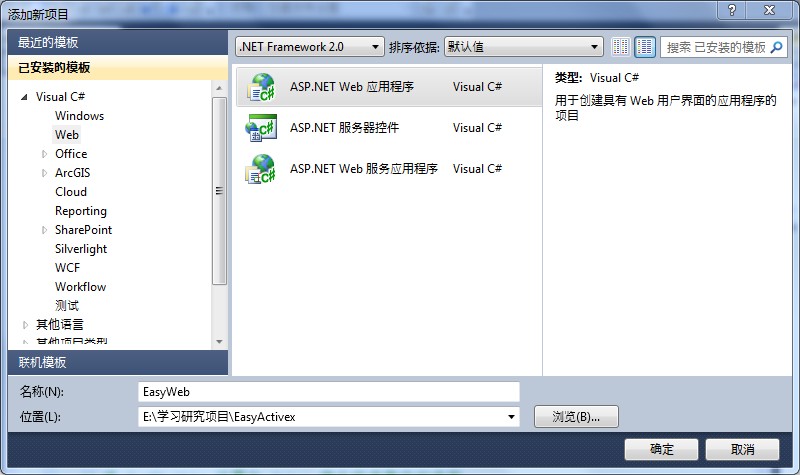
在网页目录中新建Activex文件夹,并将EasyActivex.cab文件拷贝进去
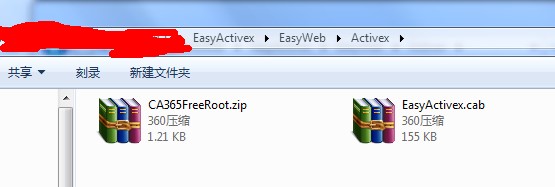
在网页中添加以下代码,即可调用Activex控件了。值得注意的是codebase是cab包的相对路径;clsid是EUserControl控件的Guid。
<object id="csharpActiveX" codebase="Activex/EasyActivex.cab" classid="clsid:685F0A47-944D-4145-BF4E-76A02A422B02"></object>
运行效果如下:

点击即可在网页中打开记事本了。
六、参考资料:
1、使用C#开发ActiveX控件 http://www.cnblogs.com/yilin/archive/2009/09/15/1567332.html
2、Activex签名方法和工具技巧 http://www.360doc.com/content/10/0901/15/203871_50402416.shtml
3、中国数字认证网用户手册 http://www.ca365.com/forward.do?pageurl=/ca/yhsc.jsp
分类:
Web小知识









【推荐】国内首个AI IDE,深度理解中文开发场景,立即下载体验Trae
【推荐】编程新体验,更懂你的AI,立即体验豆包MarsCode编程助手
【推荐】抖音旗下AI助手豆包,你的智能百科全书,全免费不限次数
【推荐】轻量又高性能的 SSH 工具 IShell:AI 加持,快人一步
· Linux系列:如何用 C#调用 C方法造成内存泄露
· AI与.NET技术实操系列(二):开始使用ML.NET
· 记一次.NET内存居高不下排查解决与启示
· 探究高空视频全景AR技术的实现原理
· 理解Rust引用及其生命周期标识(上)
· 阿里最新开源QwQ-32B,效果媲美deepseek-r1满血版,部署成本又又又降低了!
· 单线程的Redis速度为什么快?
· SQL Server 2025 AI相关能力初探
· 展开说说关于C#中ORM框架的用法!
· AI编程工具终极对决:字节Trae VS Cursor,谁才是开发者新宠?